Registro de calificaciones Portátil
Para efectos de la descentralización del proceso de captura de calificaciones, tenemos en primera instancia, el método denominado registro de calificaciones Portátil.
Con esta opción se pretende una mejora importante en la productividad, así como en la confiabilidad de las calificaciones. Sin embargo, es conveniente, que la institución adopte las medidas de apoyo necesarias, para que se logre una total colaboración y cooperación por parte de los profesores.
¿Cómo crear un archivo de captura portátil para los profesores?
El siguiente procedimiento creará un archivo de captura para una única asignatura, vea el método para generar captura para todas las asignaturas de un profesor.
Paso 1: Desde la opción de Calificaciones por Grupo en el grupo Registro Portátil de Calificaciones haga clic en [Crear Archivo ].
Aquí se muestra la opción siendo seleccionada.
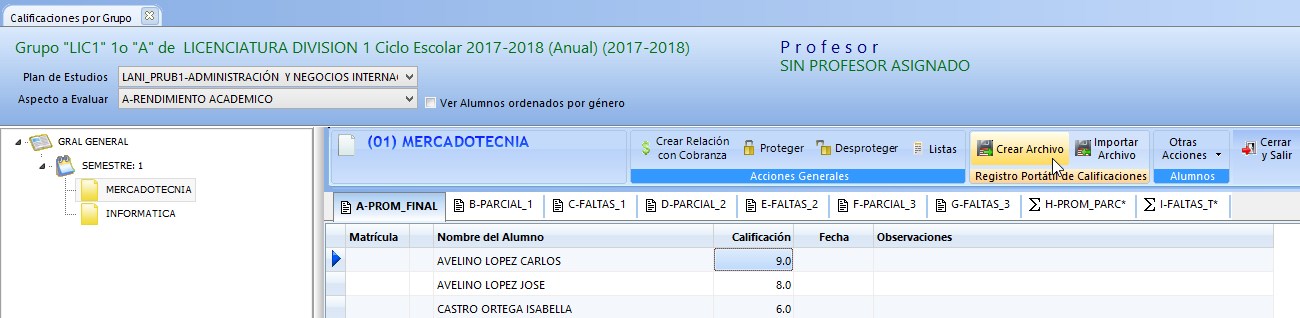
Paso 2: En la siguiente ventana, marque las evaluaciones que vayan a cargarse al dispositivo portátil .
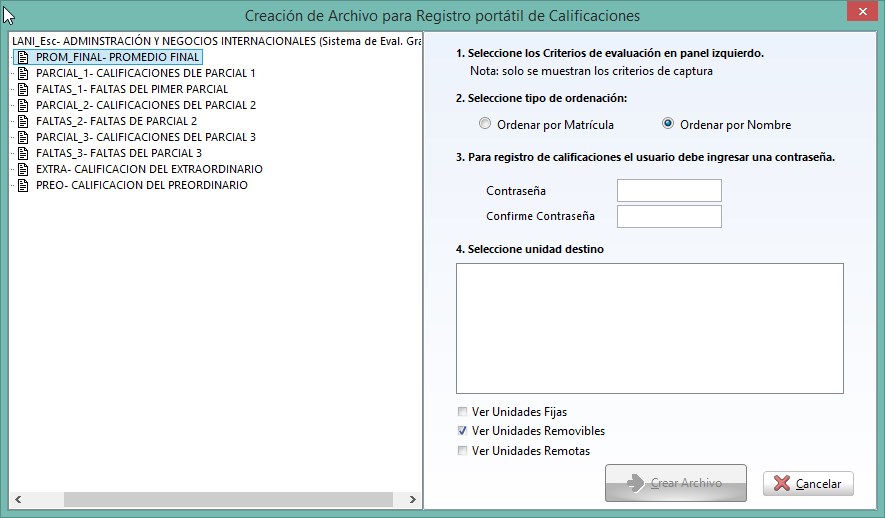
Paso 3: Después de seleccionar la opción Continuar, la aplicación solicitar seleccionar el dispositivo portátil.
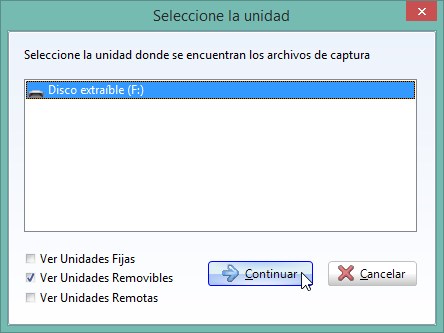
Paso 4: Después de seleccionar la opción Continuar, el sistema solicitará una contraseña de protección para los archivos.
El usuario no podrá omitir la contraseña, ya que esta es obligatoria para proceder a generar el archivo de captura. .
Paso 5: Al concluir el copiado de la información al dispositivo portátil aparecerá el siguiente mensaje:
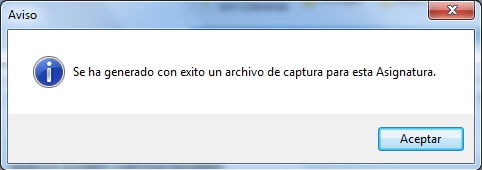
¿Cómo capturar calificaciones en dispositivo Portátil?
Paso 1: El profesor deberá abrir en su computadora, el dispositivo portatil en la forma que aquí se muestra (este ejemplo obtiene el contenido del dispositivo portatil desde el ícono Mi PC, ubicado en el escritorio del sistema operativo Windows).
Paso 2: El contenido del dispositivo, mostrará un programa llamado Registro. El profesor deberá hacer "doble clic" para ejecutarlo.
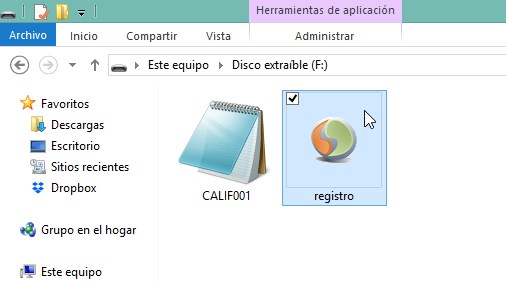
Paso 3: Al ejecutarse el programa Registro, mostrará las asignaturas que fueron incluidas.
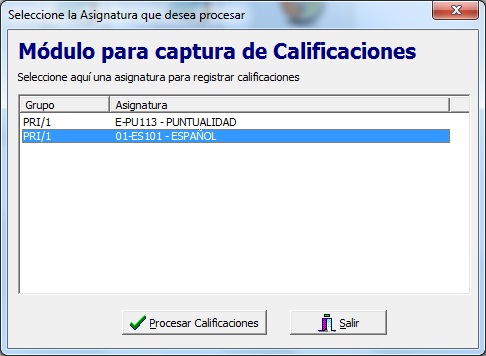
Seleccione la asignatura por capturar y haga "clic" en la opción Procesar Calificaciones.
Paso 4: Ahora se solicitará la contraseña con la que se protegió el archivo, cuando se generó en el dispositivo portatil.
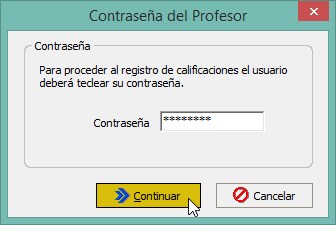
Después de introducir la contraseña, haga "clic" en continuar.
Paso 5: En este punto el programa Registro, está listo para aceptar las calificaciones.
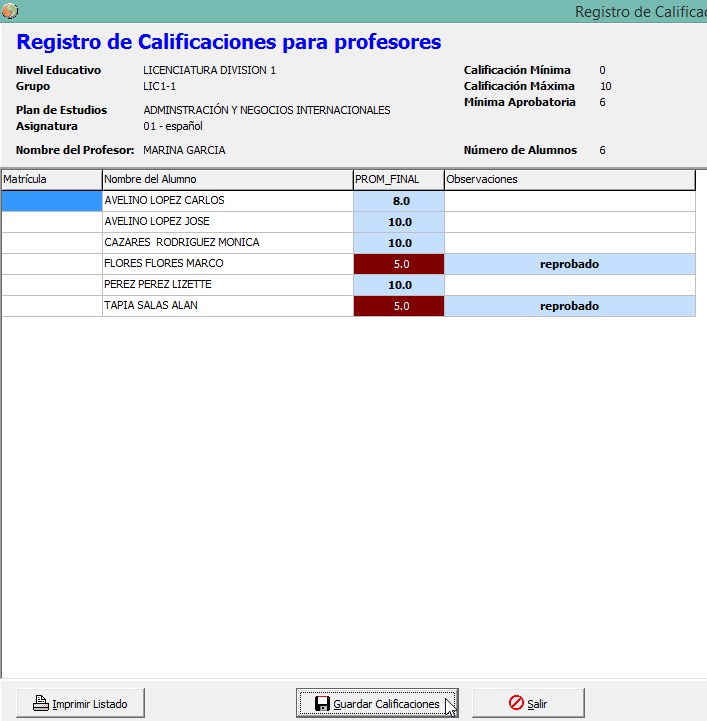
La operación de captura en el programa Registro, es muy sencillo y similar a las hojas de cálculo. Requiere que los profesores se ubiquen alumno por alumno en la columna correspondiente a la calificación y la introduzcan directamente.
Paso 6: Al concluir el llenado de las calificaciones, haga "clic" en la opción Guardar Calificaciones.
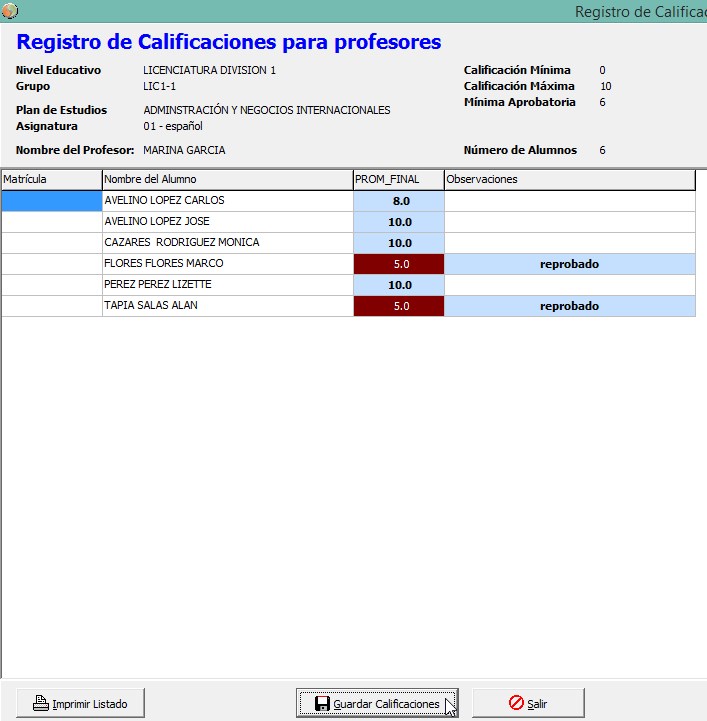
En esta imagen, se observa que las calificaciones ya fueron introducidas.
El procedimiento de captura, deberá repetirse para cada asignatura que aparezca en el dispositivo portatil.
Paso 7: Opcionalmente, el profesor podrá imprimir su lista de calificaciones y entregarla en conjunto.. Para ello se tiene la opción Imprimir Listado.
¿Cómo aplicar las calificaciones registradas en dispositivo portátil?
Paso 1: Inserte el dispositivo portatil con calificaciones ya capturadas.
Paso 2: Ingrese a la opción de Calificaciones por Grupo y en el grupo Registro Portátil de Calificaciones haga “clic” en la opción Importar Archivo .
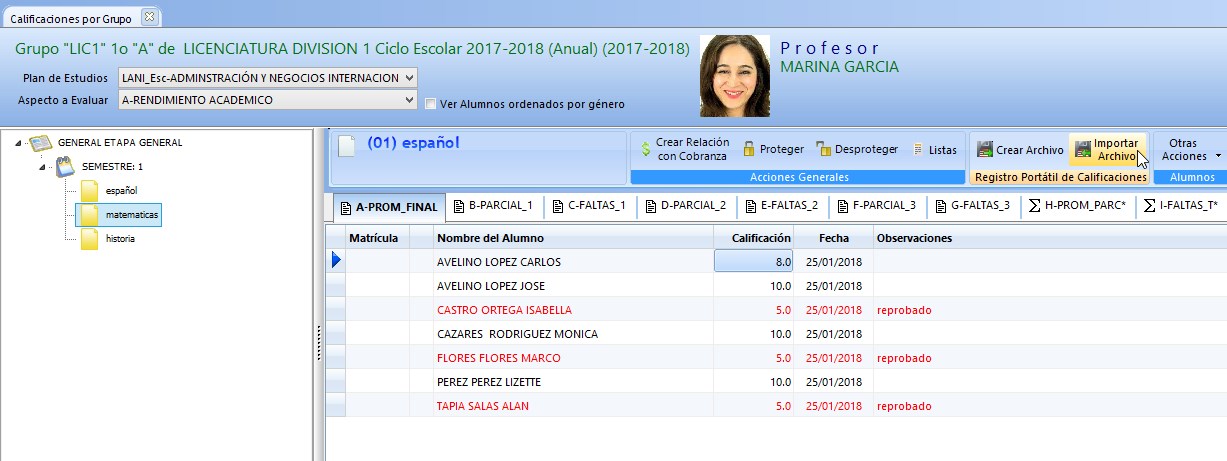
Importante:
Recuerde que se encuentra dentro de Calificaciones por Grupo,
por tal motivo deberá utilizar un dispositivo portatil de captura que
contenga calificaciones del grupo seleccionado (el que esté
mostrándose en pantalla).
Paso 3: GES Educativo, mostrara los dispositivos
conectados en el ordenador, selecciona el correcto y haga "clic" en
Continuar.
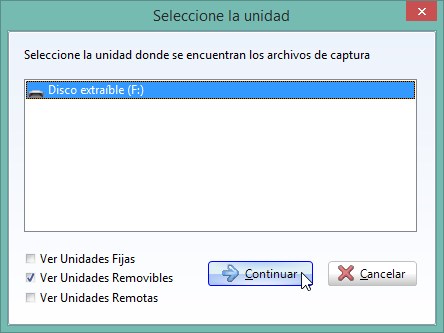
Paso 3: GES Educativo, verificará que existan archivos de captura coincidentes con el grupo actual y presentará una lista de las asignaturas que pueden ser procesadas
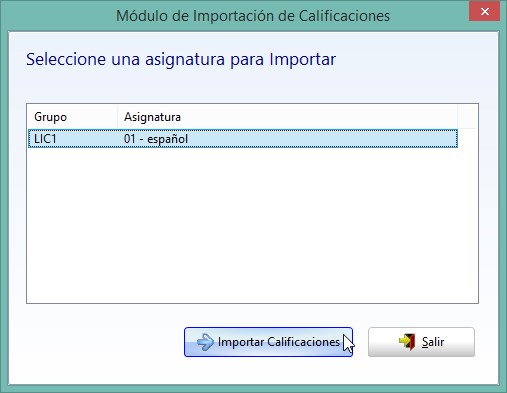
Paso 4: Seleccione una asignatura, y haga “clic” en la opción Importar Calificaciones.
Al concluir este paso, el sistema mostrará un aviso indicando que se han procesado con éxito las asignaturas.
 Registro
de Calificaciones "tradicional" por Grupo
Registro
de Calificaciones "tradicional" por Grupo
 Volver
al Indice.
Volver
al Indice.